
একটি কম্পিউটার উপস্থাপনা হ'ল সংগীত, বিশেষ প্রভাব এবং অ্যানিমেশন সহ স্লাইডগুলির একটি স্ট্রিম। প্রায়শই তারা স্পিকারের গল্পের সাথে আসে এবং পছন্দসই চিত্র প্রদর্শন করে। উপস্থাপনাগুলি পণ্য এবং প্রযুক্তি উপস্থাপন এবং প্রচার করতে পাশাপাশি উপস্থাপিত উপাদানের গভীর বোঝার জন্য ব্যবহৃত হয়।
কম্পিউটারে উপস্থাপনা তৈরি করা হচ্ছে
বিভিন্ন প্রোগ্রাম ব্যবহার করে উইন্ডোজে উপস্থাপনা তৈরির প্রাথমিক পদ্ধতিগুলি বিবেচনা করুন।
আরও দেখুন: পাওয়ারপয়েন্ট উপস্থাপনাটিতে একটি মাইক্রোসফ্ট ওয়ার্ড ডকুমেন্ট থেকে একটি সারণী সন্নিবেশ করুন
পদ্ধতি 1: পাওয়ারপয়েন্ট
মাইক্রোসফ্ট পাওয়ারপয়েন্ট হল একটি সর্বাধিক জনপ্রিয় এবং সুবিধাজনক উপস্থাপনা তৈরি সফ্টওয়্যার যা মাইক্রোসফ্ট অফিস সফ্টওয়্যার প্যাকেজের একটি উপাদান। এটি উপস্থাপনা তৈরি এবং সম্পাদনা করার জন্য দুর্দান্ত কার্যকারিতা এবং বিস্তৃত বৈশিষ্ট্য নিয়ে গর্ব করে। এটির 30 দিনের ট্রায়াল রয়েছে এবং রাশিয়ান ভাষা সমর্থন করে।
আরও দেখুন: পাওয়ারপয়েন্ট অ্যানালগগুলি
- এতে একটি খালি পিপিটি বা পিপিটিএক্স ফর্ম্যাট ফাইল তৈরি করে প্রোগ্রামটি চালান।
- খোলা উপস্থাপনাটিতে একটি নতুন স্লাইড তৈরি করতে, ট্যাবে যান "সন্নিবেশ"তারপরে ক্লিক করুন স্লাইড তৈরি করুন.
- ট্যাবে "ডিজাইন" আপনি আপনার দস্তাবেজের ভিজ্যুয়াল উপাদানটি কাস্টমাইজ করতে পারেন।
- অন্তর্নিধান বস্তু "স্থানান্তর" আপনাকে স্লাইডগুলির মধ্যে রূপান্তর পরিবর্তন করতে দেয়।
- সম্পাদনার পরে, সমস্ত পরিবর্তনের পূর্বরূপ নেওয়া সম্ভব। এটি ট্যাবে করা যেতে পারে "স্লাইড শো"ক্লিক করে “শুরু থেকেই” অথবা "বর্তমান স্লাইড থেকে".
- উপরের বাম কোণে আইকনটি একটি পিপিটিএক্স ফাইলে আপনার ক্রিয়াকলাপের ফলাফল সংরক্ষণ করবে।






আরও পড়ুন: পাওয়ারপয়েন্টে উপস্থাপনা তৈরি করা হচ্ছে
পদ্ধতি 2: এমএস ওয়ার্ড
মাইক্রোসফ্ট ওয়ার্ড মাইক্রোসফ্ট অফিস অ্যাপ্লিকেশনগুলির একটি সেট থেকে একটি পাঠ্য নথি সম্পাদক। তবে এই সফ্টওয়্যারটির সাহায্যে আপনি কেবল পাঠ্য ফাইলগুলি তৈরি এবং সংশোধন করতে পারবেন না, উপস্থাপনার ভিত্তি তৈরি করতে পারেন।
- প্রতিটি স্বতন্ত্র স্লাইডের জন্য নথিতে আপনার শিরোনামটি লিখুন। একটি স্লাইড - একটি শিরোনাম।
- প্রতিটি শিরোনামের অধীনে মূল পাঠ্যটি যুক্ত করুন, এতে কয়েকটি অংশ, বুলেটযুক্ত বা সংখ্যাযুক্ত তালিকা থাকতে পারে।
- প্রতিটি শিরোনাম নির্বাচন করুন এবং তাদের প্রয়োজনীয় স্টাইল প্রয়োগ করুন। "শিরোনাম 1", যাতে নতুন স্লাইডটি কোথায় শুরু হয় তা আপনি পাওয়ার পয়েন্টকে জানাতে পারবেন।
- মূল পাঠ্যটি নির্বাচন করুন এবং এর জন্য স্টাইলটি পরিবর্তন করুন "শিরোনাম 2".
- বেসটি তৈরি হয়ে গেলে ট্যাবে যান "ফাইল".
- পাশের মেনু থেকে, নির্বাচন করুন "সংরক্ষণ করুন"। দস্তাবেজটি স্ট্যান্ডার্ড ডিওসি বা ডসএক্সএক্স ফর্ম্যাটে সংরক্ষণ করা হবে।
- রেডিমেড উপস্থাপনা বেস সহ একটি ডিরেক্টরি সন্ধান করুন এবং পাওয়ারপয়েন্ট সহ খুলুন।
- ওয়ার্ডে তৈরি একটি উপস্থাপনার উদাহরণ।







আরও পড়ুন: এমএস ওয়ার্ডে উপস্থাপনার জন্য ভিত্তি তৈরি করা
পদ্ধতি 3: ওপেন অফিসে ইমপ্রেস
ওপেনঅফিস একটি সুবিধাজনক এবং স্বজ্ঞাত ইন্টারফেস সহ রাশিয়ান ভাষায় মাইক্রোসফ্ট অফিসের একদম ফ্রি অ্যানালগ। এই অফিস স্যুট ধ্রুবক আপডেটগুলি গ্রহণ করে যা এর কার্যকারিতা প্রসারিত করে। ইমপ্রেস উপাদানটি উপস্থাপনা তৈরি করার জন্য বিশেষভাবে ডিজাইন করা হয়েছে। পণ্যটি উইন্ডোজ, লিনাক্স এবং ম্যাক ওএস এ উপলব্ধ।
- প্রোগ্রামটির মূল মেনুতে ক্লিক করুন "উপস্থাপনা".
- প্রকার চয়ন করুন "খালি উপস্থাপনা" এবং ক্লিক করুন "পরবর্তী".
- যে উইন্ডোটি খোলে, আপনি স্লাইডের স্টাইলটি এবং উপস্থাপনাটি যেভাবে প্রদর্শিত হবে তা কাস্টমাইজ করতে পারেন।
- উপস্থাপনা উইজার্ডে রূপান্তর ও বিলম্বের অ্যানিমেশন চূড়ান্ত করার পরে, ক্লিক করুন "সম্পন্ন".
- সমস্ত সেটিংসের শেষে, আপনি প্রোগ্রামটির ওয়ার্কিং ইন্টারফেস দেখতে পাবেন যা বৈশিষ্ট্যের একটি সেটটিতে পাওয়ারপয়েন্টের চেয়ে নিকৃষ্টতম।
- আপনি ফলাফলটি ট্যাবে সংরক্ষণ করতে পারেন "ফাইল"ক্লিক করে "হিসাবে সংরক্ষণ করুন ..." বা কীবোর্ড শর্টকাট ব্যবহার করে Ctrl + Shift + S.
- যে উইন্ডোটি খোলে, আপনি ফাইলের প্রকারটি নির্বাচন করতে পারেন (একটি পিপিটি ফর্ম্যাট রয়েছে), যা আপনাকে পাওয়ারপয়েন্টে একটি উপস্থাপনা খুলতে দেয়।
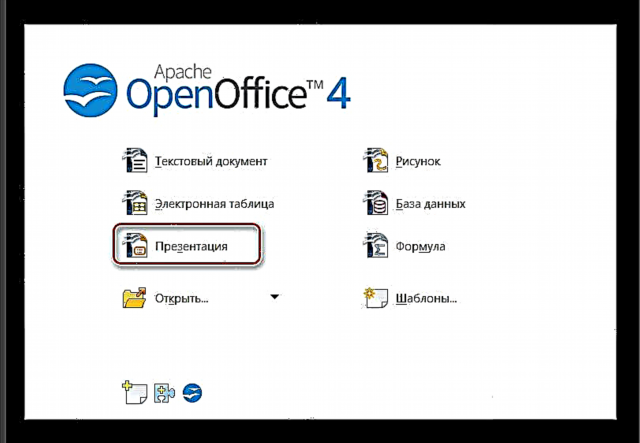
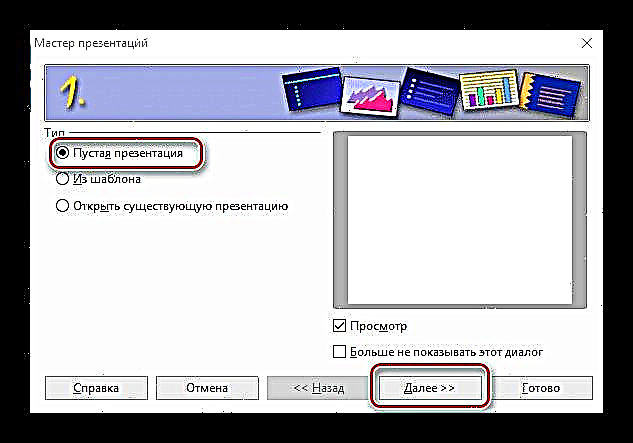





উপসংহার
আমরা উইন্ডোজে কম্পিউটার উপস্থাপনা তৈরির মূল পদ্ধতি এবং কৌশলগুলি পরীক্ষা করেছি। পাওয়ারপয়েন্ট বা অন্য কোনও ডিজাইনারের অ্যাক্সেসের অভাবে আপনি এমনকি ওয়ার্ড ব্যবহার করতে পারেন। সুপরিচিত মাইক্রোসফ্ট অফিস সফ্টওয়্যার প্যাকেজের ফ্রি অ্যানালগগুলি এগুলি নিজের ভাল দেখায়।











